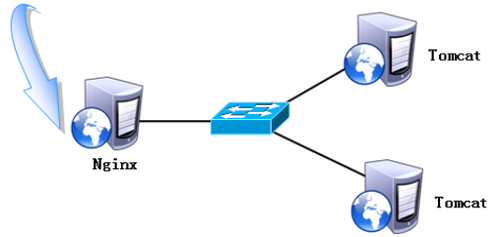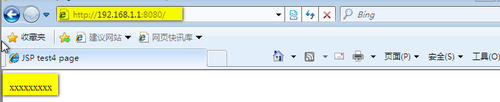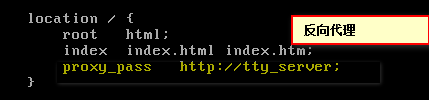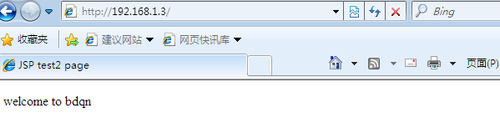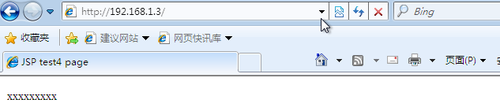tomcat服务器及负载均衡
1:tomcat主要用于web网页应用,它的静态处理能力低于nginx服务器,
但是可以当做容器主要用于JAVA程序编写的页面.jsp。用于测试。
2:可以实现负载均衡,反向代理,tomcat和其他的服务相比较,性价比高
另外tomcat是有apache基金会维护和支持
3:根据案例搭建tomcat服务器,以及实现负载均衡
![图片1.png wKiom1jo6-mTH4moAAC2HMX9NH0560.png-wh_50]()
一、.实施准备
1.启动后关闭iptables防火墙
#service iptables stop
![图片2.png wKioL1jo7AGi-AVFAAAD5HOKOyI688.png-wh_50]()
2.安装jdk、配置java环境
(1)解压
[root@centos2 ~]# tar zxf jdk-7u65-linux-x64.gz -C /usr/src
![图片3.png wKioL1jo7BmQ5eYTAAAGTaUNTgE661.png-wh_50]()
(2)将解压后的文件夹移动到/usr/local/并重命名为java
[root@centos2 ~]# cd /usr/src
[root@centos2 src]# mv jdk1.7.0_65/ /usr/local/java
![图片4.png wKiom1jo7DORgQltAAAF0zgV4O8735.png-wh_50]()
(3)在/etc/profile.d/下建立java.sh脚本
[root@centos2 src]# vim /etc/profile.d/java.sh
![图片5.png wKioL1jo7Emj6mU2AAADdD68x3A335.png-wh_50]()
编写JAVA生成的环境变量,内容如下:
export JAVA_HOME=/usr/local/java
export PATH=/$JAVA_HOME/bin:$PATH
![图片6.png wKiom1jo7GDw72biAAAL_sFlLMs076.png-wh_50]()
(4)将java.sh脚本倒入到环境变量,使其生效
[root@centos2 src]# source /etc/profile.d/java.sh
![图片7.png wKioL1jo7HaS9ov0AAAEFru5Q5Y833.png-wh_50]()
(5)运行java -version命令查看java版本
[root@centos2 src]# java -version
java version "1.7.0_65"
Java(TM) SE Runtime Environment (build 1.7.0_65-b17)
Java HotSpot(TM) 64-Bit Server VM (build 24.65-b04, mixed mode)
![图片8.png wKiom1jo7NngYWUgAAARGhs1ZAc526.png-wh_50]()
以上内容为配置java虚拟机,的环境,为配置tomcat做铺垫测试
二、安装配置第一台tomcat服务器
1.解压
[root@centos2 src]# tar zxf apache-tomcat-7.0.54.tar.gz -C /usr/src
![图片9.png wKiom1jo7SKx5xZdAAAFfr6sqaE649.png-wh_50]()
[root@centos2 src]# cd /usr/src/
[root@centos2 src]# mv apache-tomcat-7.0.54/ /usr/local/tomcat7
![图片10.png wKioL1jo7TjCymMzAAAGPbAvqBM423.png-wh_50]()
2.启动tomcat
[root@centos2 src]# /usr/local/tomcat7/bin/startup.sh
[root@centos2 src]# netstat -anpt|grep 8080
tcp 0 0 :::8080 :::* LISTEN 2857/java
![图片11.png wKioL1jo7VPhiQgQAAAFq3aNDgA849.png-wh_50]()
![图片12.png wKiom1jo7WaTBKULAAAHQhmw5XA380.png-wh_50]()
3:启动浏览器进行验证:
![图片13.png wKiom1jo7Z-wmmJbAAB16TStfHA846.png-wh_50]()
4.建立java的web站点
(1)首先在创建web目录
[root@centos2 conf]# mkdir -pv /web/webapp1
![图片14.png wKioL1jo7bXi4_sYAAAJwQBF2q0781.png-wh_50]()
(2)在webapp1下建立一个index.jsp测试页面
root@centos2 conf]# vim /web/webapp1/index.jsp
![图片15.png wKiom1jo7cqDNjA_AAAI-L-Y3qU976.png-wh_50]()
内容如下:
<%@ page language="java" import="java.util.*" pageEncoding="UTF-8"%>
<html>
<head>
<title>JSP test1 page</title>
</head>
<body>
<% out.println("xxxxxxx");%>
</body>
</html>
(3)修改tomcat的server.xml文件
<host name="localhost" appBase="webapps" unpackWARs="true" autoDeploy="true"
定义一个主机,域名为localhost,appBase定义应用程序基准目录,unpackWARs定义是否自动解压,autoDeploy定义是否自动部署
<Context docBase="/web/webapp1" path="" reloadable="false">
</Context>
![图片16.png wKioL1jo7eCieaq1AAAO5Z2BAxc254.png-wh_50]()
说明:context定义虚拟主机,path指定访问目录,docBase定义网页目录,当应用程序发生变化时候,自动装载,不用重启tomcat
(4)关闭tomcat,再重启
[root@centos2 conf]# /usr/local/tomcat7/bin/shutdown.sh
[root@centos2 conf]# /usr/local/tomcat7/bin/startup.sh
![图片17.png wKioL1jo7gTgEQ_7AAAFq3aNDgA276.png-wh_50]()
![图片18.png wKioL1jo7huR5zGlAAAHQhmw5XA212.png-wh_50]()
(5)在客户机上测试
![图片19.png wKiom1jo7jGzBOraAABRtB_tqR8094.png-wh_50]()
三、同理安装第二台tomcat服务器,这里将不再叙述
四、nginx的配置,实现反向代理和负载均衡
(一)安装nginx
1安装相关包
[root@centos4 nginx-1.6.2]# yum -y install pcre-devel zlib-devel openssl-devel
![图片20.png wKiom1jo7lyRv2jhAAAGUTgrPZI622.png-wh_50]()
2创建程序用户和组
[root@centos4 nginx-1.6.2]# groupadd www ![图片21.png wKioL1jo7nOwF7-NAAAK4cGGYuo864.png-wh_50]()
[root@centos4 nginx-1.6.2]# useradd -g www www -s /bin/false 禁止一切的登陆,(不同于/sbin/nologin) 之不可登陆系统
3安装nginx
[root@centos4 nginx-1.6.2]# tar zxf /media/20150103_094619/nginx-1.6.2.tar.gz -C /usr/src
![图片22.png wKiom1jo7o6Ckky_AAADjarGXBI401.png-wh_50]()
[root@centos4 nginx-1.6.2]# ./configure --prefix=/usr/local/nginx --user=www --group=www --with-file-aio --with-http_stub_status_module --with-http_gzip_static_module --with-http_flv_module --with-http_ssl_module
[root@centos4 nginx-1.6.2]# make&&make install
![图片23.png wKioL1jo7qaAE5aOAAAKPzRUyDQ676.png-wh_50]()
![图片24.png wKiom1jo7rygXZbIAAADfgA_0JU997.png-wh_50]()
4:创建连接文件方便nginx能够在当前路径中使用
![图片25.png wKioL1jo7tCCxBgfAAAEOlYiGzA957.png-wh_50]()
(二)、配置nginx
http {
........
upstream tty_server {
server 192.168.1.2:8080 weight=1;
server 192.168.1.3:8080 weight=1;
} //设定负载均衡的服务器列表,weight参数表示权限,权值越高被分到的概率越大
![图片26.png wKiom1jo7uWh_WgVAAAGJZViUCY022.png-wh_50]()
server {
listen 80;
server_name localhost;
#charset koi8-r;
#access_log logs/host.access.log main;
location / {
root html;
index index.html index.htm;
proxy_pass http://tty_server; //实现反向代理
}
![图片27.png wKioL1jo7vzjaOmIAAAJv40wiAE343.png-wh_50]()
(三)、启动nginx进程
[root@centos4 nginx-1.6.2]# nginx
五.反向代理与负载均衡测试
![图片28.png wKioL1jo70fCb7AmAABFSHBwYw4851.png-wh_50]()
![图片29.png wKiom1jo71zCQzbHAABH0z1FDAc986.png-wh_50]()